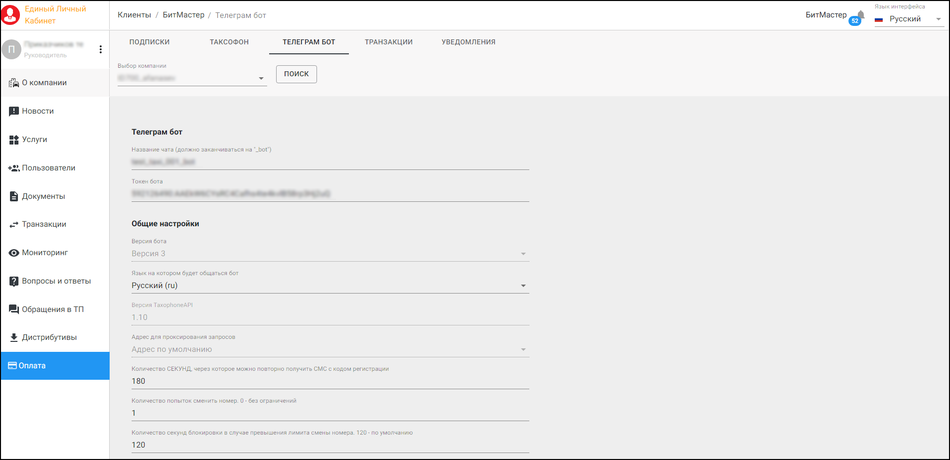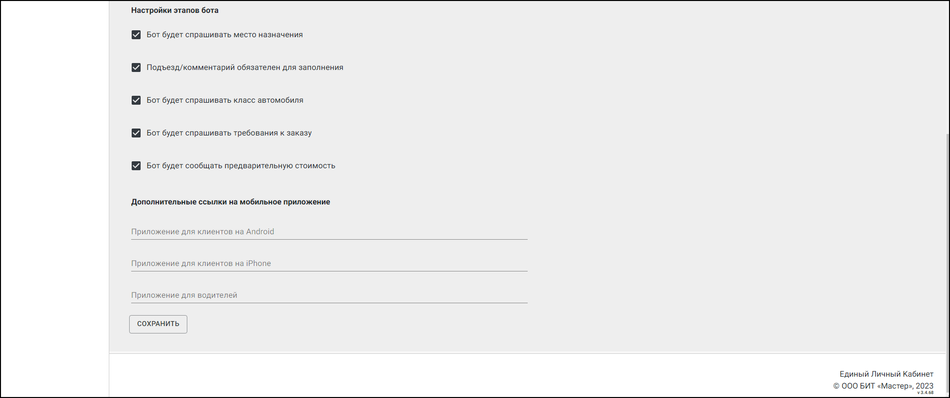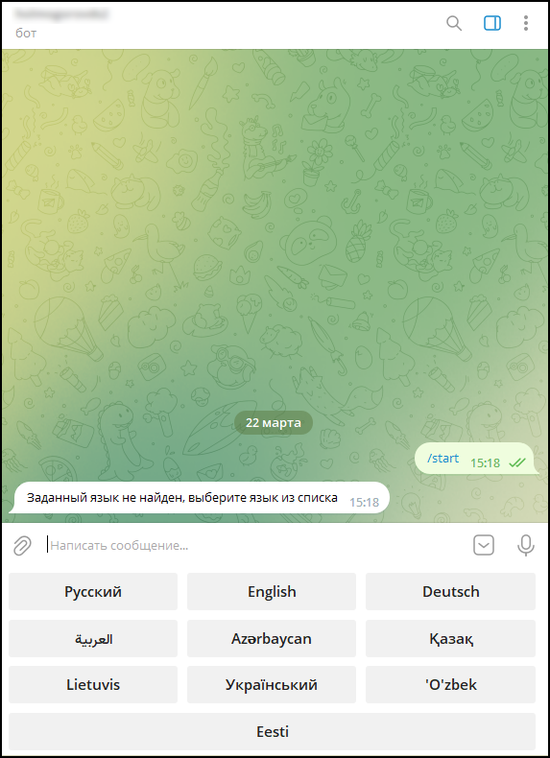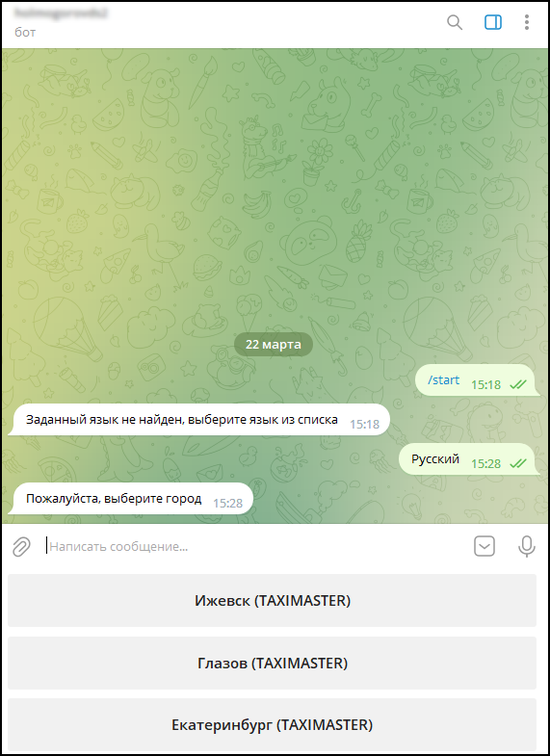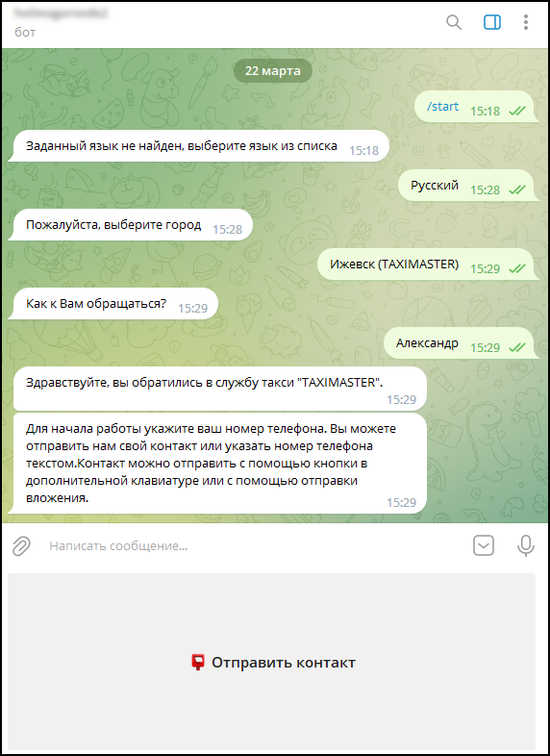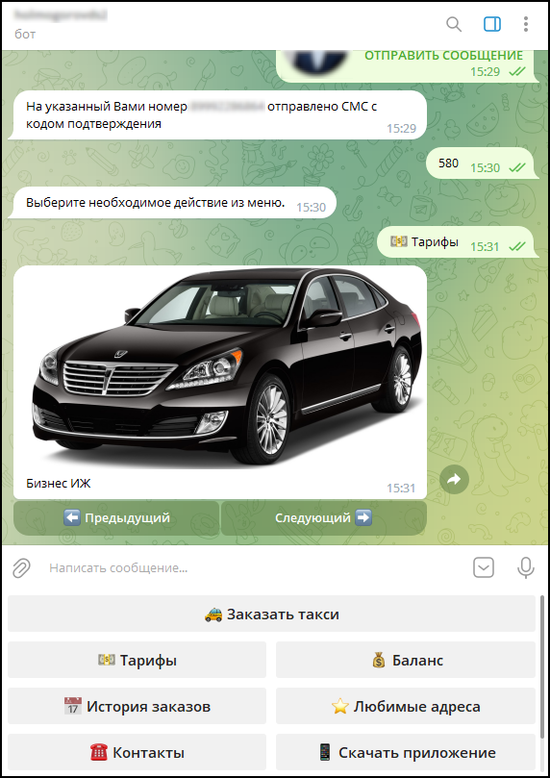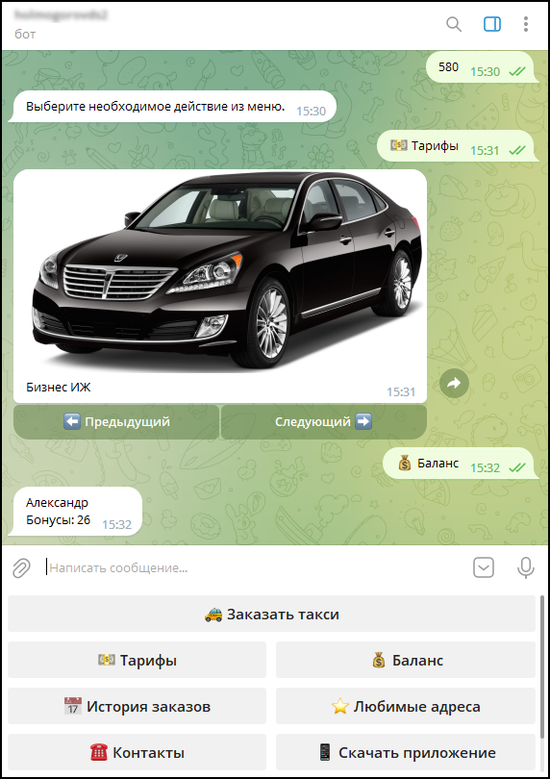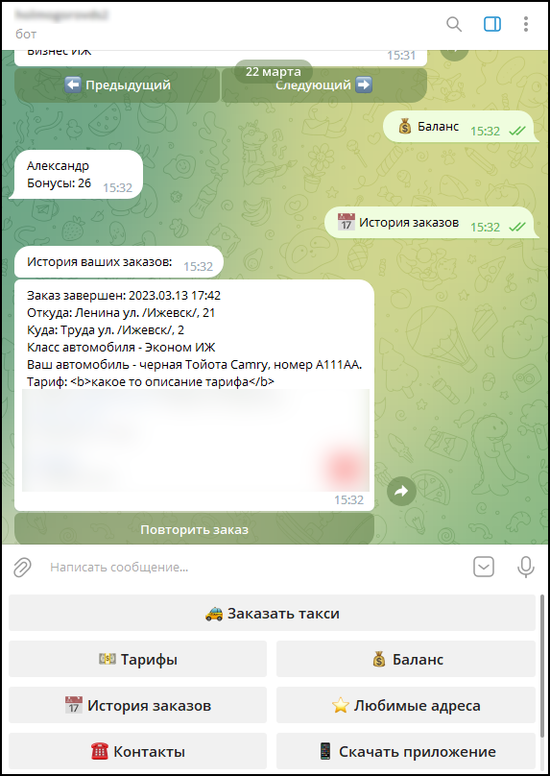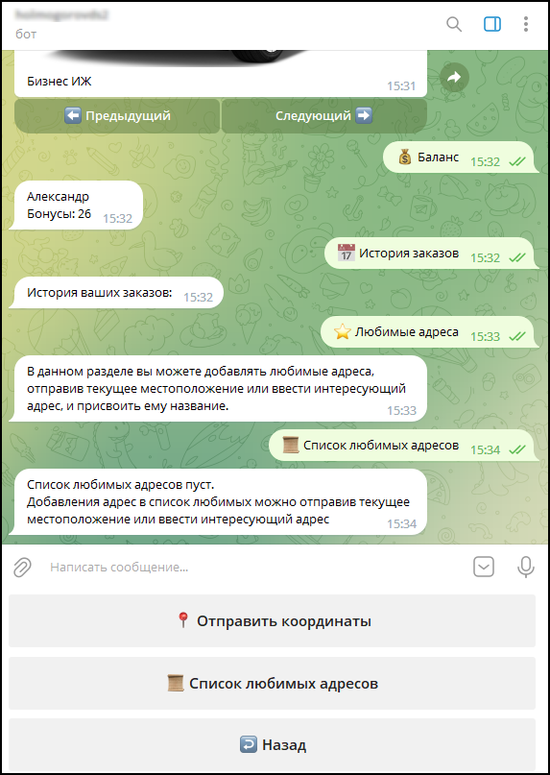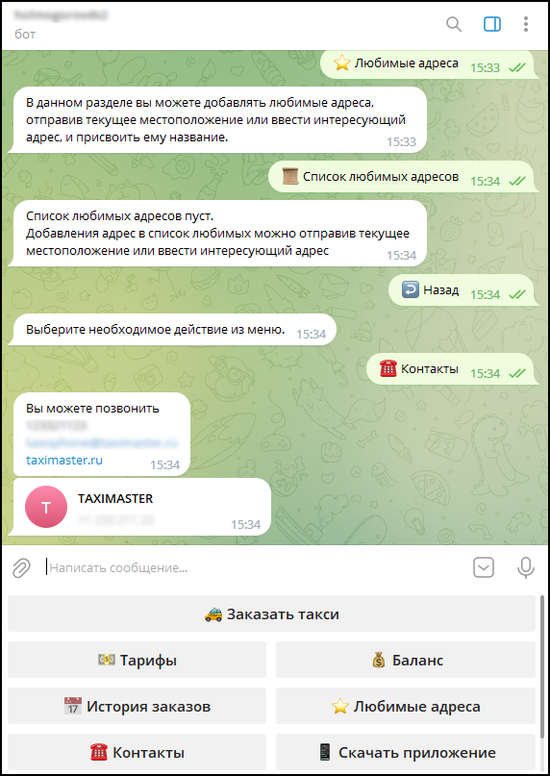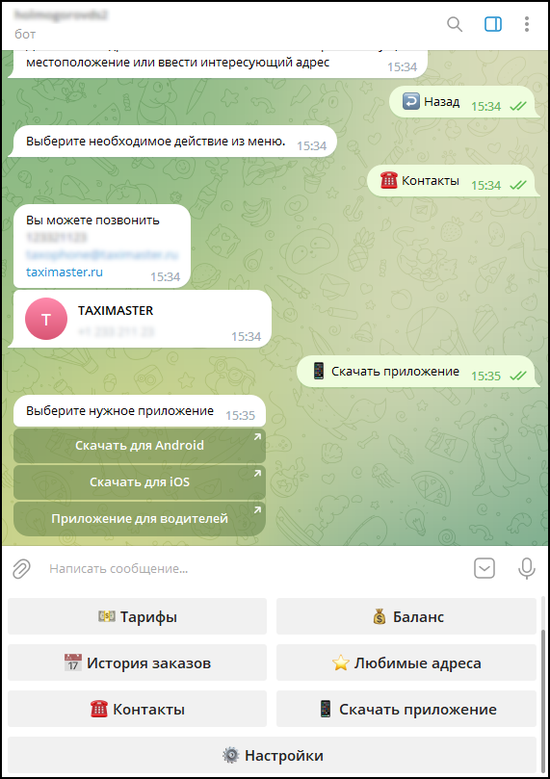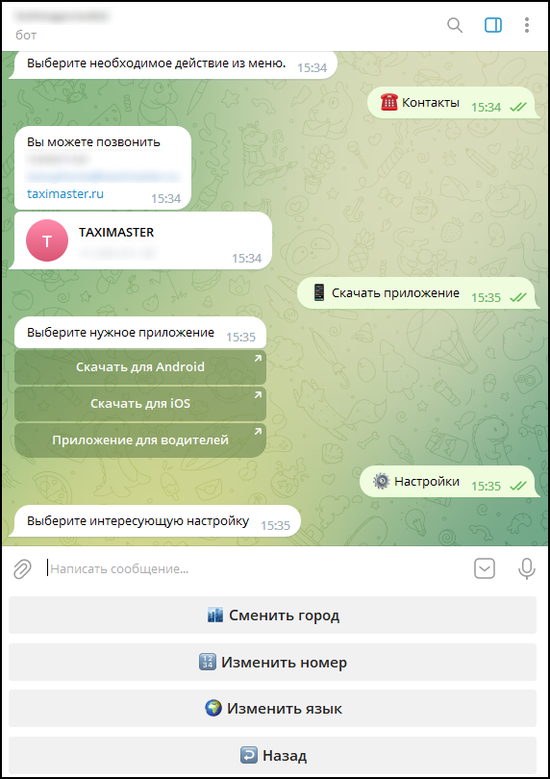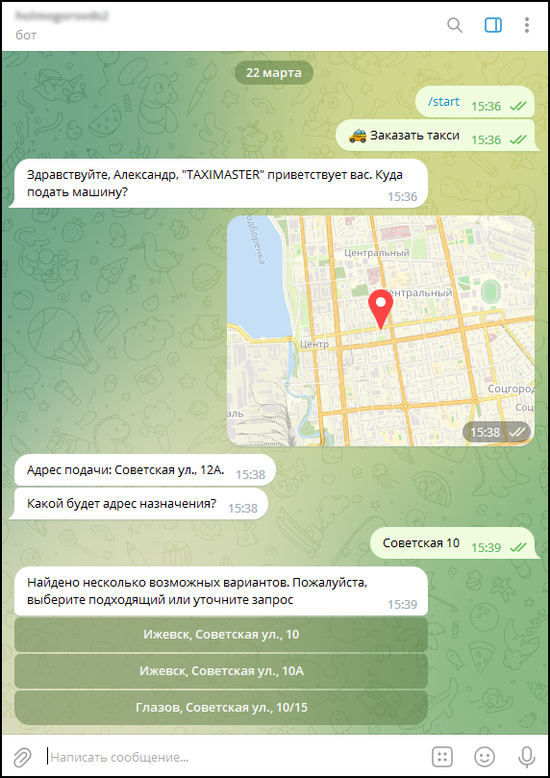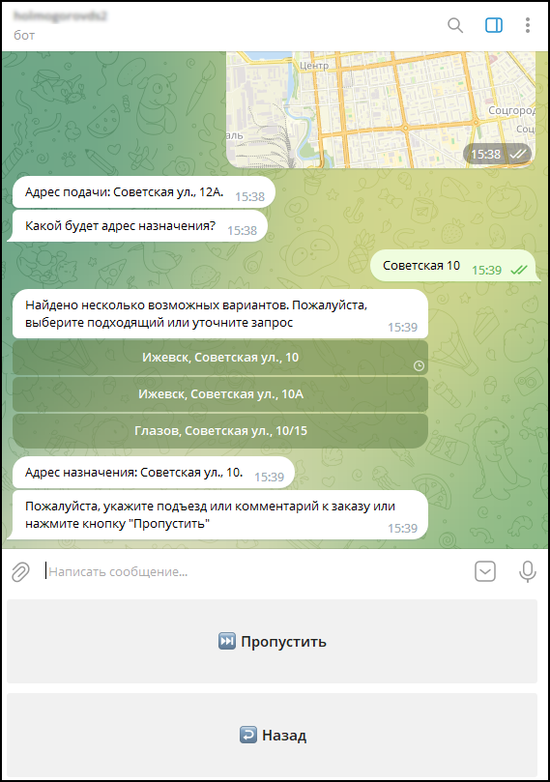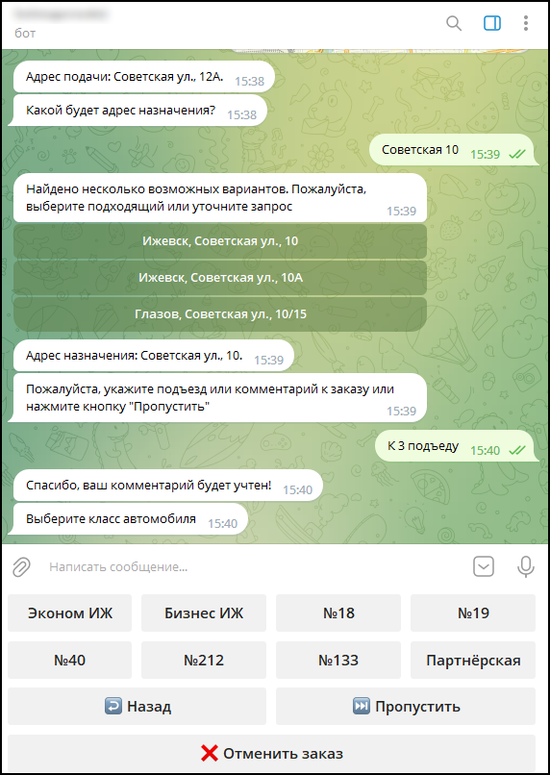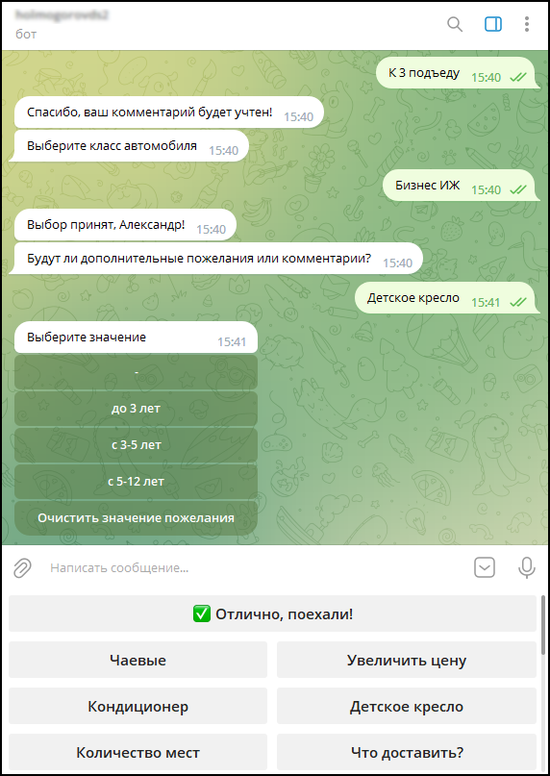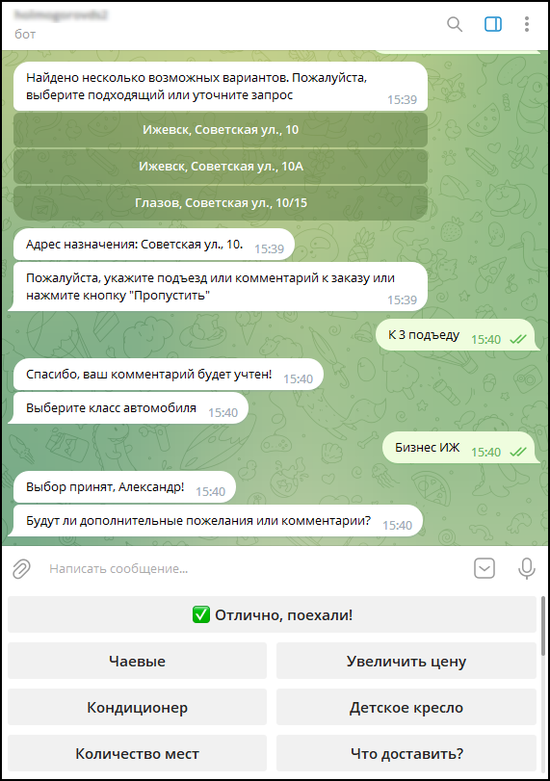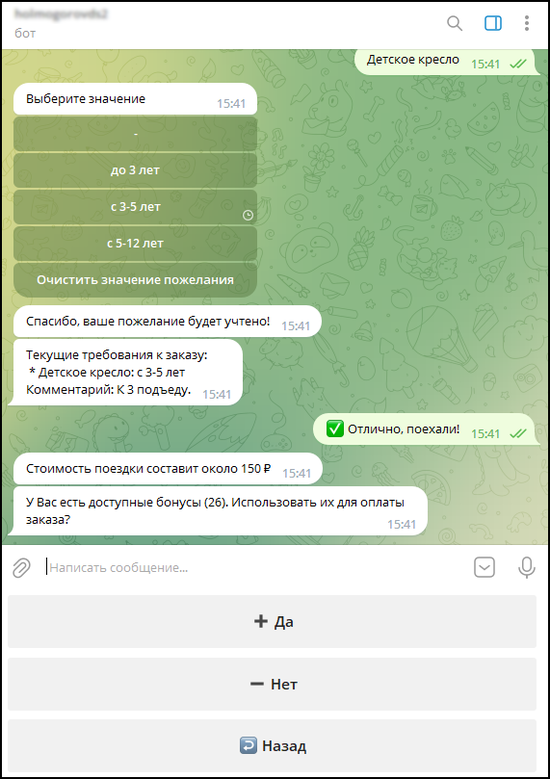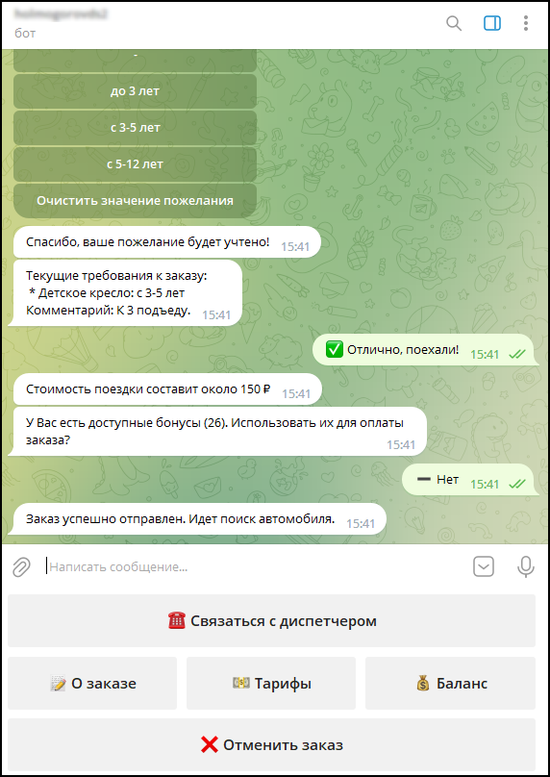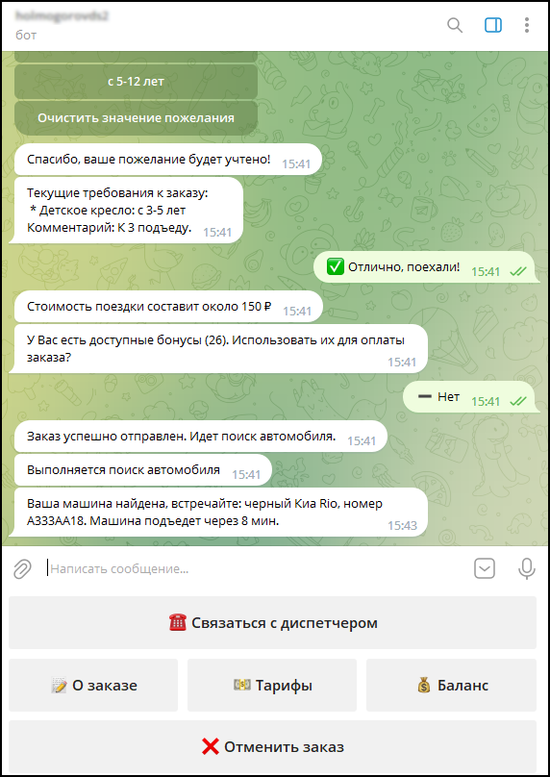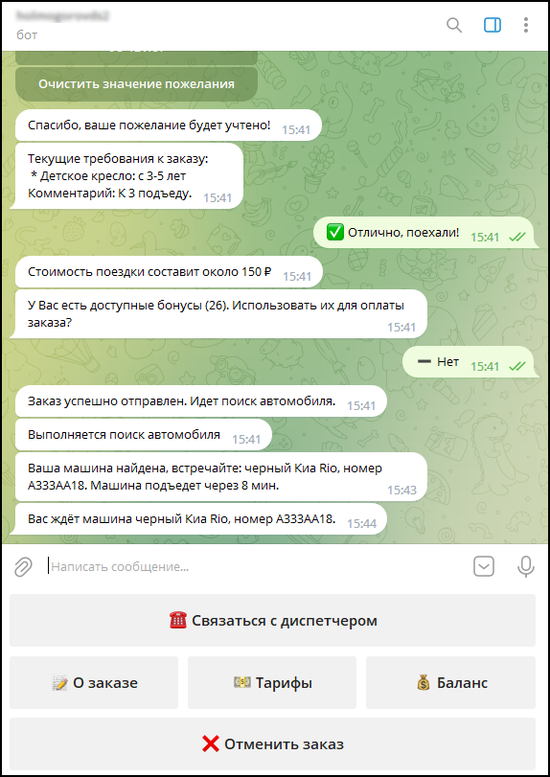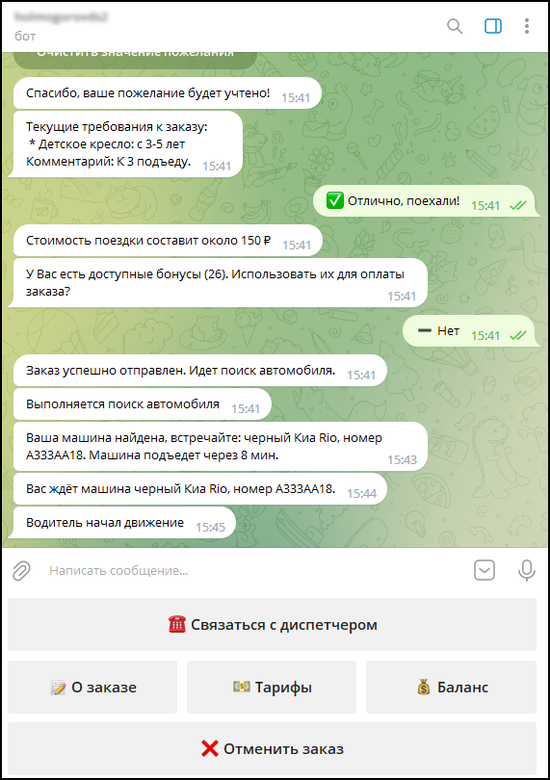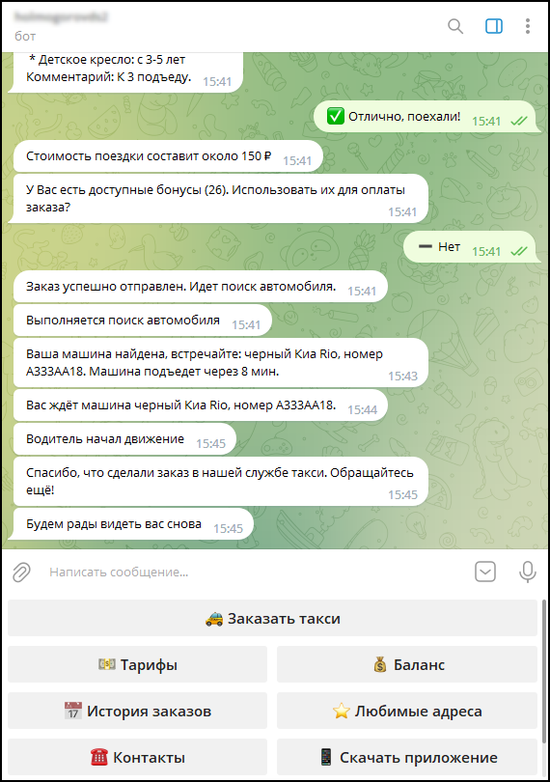Telegram-бот
Telegram-бот - это возможность принимать заказы от пользователей с помощью мессенджера, посредством общения пользователя и бота.
Бот поможет пользователю создать заказ, расскажет о тарифах и акциях службы, а также может служить инструментом контроля качества по завершению поездки.
Содержание
Создание бота
Создать бота можно по инструкции, доступной по ссылке.
Команды
Команды - это фразы, которые можно написать в чат с Telegram-ботом.
Регистрация
После добавления бота, ему необходимо отправить любую команду. После чего Telegram-бот проверит, зарегистрирован ли данный пользователь в нём ранее.
Для регистрации бот попросит ввести номер телефона. На него будет отправлен код подтверждения, который необходимо отправить боту.
Если код введен неверно, то выйдет сообщение об ошибке и необходимости получить новый код. Повторный код подтверждения можно получить раз в три минуты.
Чтобы получить СМС с кодом подтверждения еще раз можно ввести команду - смс ещё раз.
Команды, доступные на этапе "Создание заказа"
На данном этапе в Telegram-боте доступны следующие команды:
- сменить город/ изменить город/ город - позволяет изменить город;
- тарифы/ покажи тарифы/ хочу тарифы - отображает тарифы службы такси;
- телефон/ сервис/ звонок/ контакты/ связаться с диспетчером - выдает контакты диспетчерской службы такси;
- баланс/ бонусы/ безналичный счёт/ "/account" - отображает текущий баланс;
- пропустить/ пропуск/ дальше - пропускает этап создания заказа (выбор класса автомобиля);
- отмена/ отменить заказ/ "/cancel"/ "/stop" - отменяет создание заказа;
- отлично, поехали!/ погнали!/ за дело! - отправляет созданный заказ в службу такси;
- как в прошлый раз - создает новый заказ с параметрами предыдущего: адрес подачи, адрес назначения, класс автомобиля, дополнительные параметры.
Команды, доступные на этапе "Выполнение заказа"
На данном этапе в Telegram-боте доступны следующие команды:
- статус/ статус заказа/ где таксист?/ проверить статус - позволяет узнать статус текущего заказа;
- отмена/ отменить заказ/ "/cancel"/ "/stop" - отменяет заказ;
- баланс/ бонусы/ безналичный счёт/ "/account" - отображает текущий баланс;
- о заказе/ заказ/ цена/ куда/ откуда - отображает информацию о текущем заказе;
- телефон/ сервис/ звонок/ контакты/ связаться с диспетчером - выдает контакты диспетчерской службы такси;
- тарифы/ покажи тарифы/ хочу тарифы - отображает тарифы службы такси.
Команды, доступные на этапе "Отмена заказа"
После ввода команды отменяющей заказ доступны следующие варианты:
- да/ абсолютно/ конечно - подтверждение отмены заказа;
- нет/ отмена/ назад - отрицание отмены заказа.
Кнопки меню
Кнопки меню, доступные на этапе "Регистрация"
Отправить контакт - отправляет боту номер телефона, указанный в Telegram.
СМС ещё раз - отправляет СМС с кодом подтверждения еще раз.
Кнопки меню, доступные на этапе "Создание заказа"
Отправить координаты - передает текущие координаты боту, для автоматического определения города и адреса подачи.
Сменить город - позволяет изменить город.
Тарифы - отображает тарифы службы такси.
Сервис - выдает контакты диспетчерской службы такси.
Баланс - отображает текущий баланс.
Пропустить - пропускает этап создания заказа (выбор класса автомобиля).
Отменить заказ - отменяет создание заказа.
Отлично, поехали! - отправляет созданный заказ в службу такси.
Как в прошлый раз - создает новый заказ с параметрами предыдущего: адрес подачи, адрес назначения, класс автомобиля, дополнительные параметры.
Кнопки меню, доступные на этапе "Выполнение заказа"
Отменить заказ - отменяет заказ.
О заказе - отображает информацию о текущем заказе.
Тарифы - отображает тарифы службы такси.
Баланс - отображает текущий баланс.
Проверить статус - позволяет узнать статус текущего заказа.
Связаться с диспетчером - выдает контакты диспетчерской службы такси.
Кнопки меню, доступные на этапе "Отмена заказа"
После выбора в меню "Отменить заказ" доступны следующие варианты:
- Да - подтверждение отмены заказа;
- Нет - отрицание отмены заказа.
Настройка Telegram-бота в Едином Личном Кабинете (ЕЛК)
При имеющейся подписке на услугу "Настройки TaxoPhone", в ЕЛК доступны некоторые настройки Telegram-бота.
Настройки располагаются в услуге "Настройки TaxoPhone".
Работа с Telegram-ботом
Добавление
Чтобы добавить нужный бот, необходимо:
- В поиске ввести имя бота, начиная со значка @, например @bot_bot.
- Выбрать нужный, если поиск выдал несколько результатов.
- Нажать Старт и выбрать язык.
- Выбрать город.
- Написать как обращаться к Вам. Отправить свой номер телефона боту текстом или нажать кнопку Отправить контакт.
- Сообщить боту код подтверждения, полученный в СМС.
Меню бота
У бота имеется настраиваемое меню.
Раздел "Тарифы"
Раздел "Баланс"
Раздел "История заказов"
Раздел "Список любимых адресов"
Раздел "Контакты"
Раздел "Скачать приложение"
Раздел "Настройки"
Создание заказа
После добавления Telegram-бота можно создать заказ, для этого необходимо:
- Указать город, в котором находитесь, одним из способов: отправить координаты или выбрать в меню Сменить город.
- Выбрать в меню "Заказать такси".
- Указать адрес подачи, нажав Отправить координаты, выбрав из любимых или написав адрес вручную. Обратите внимание, что на Desktop-версии Telegram сейчас нельзя делиться геопозицией.
- Выбрать нужный адрес, если найдено несколько возможных вариантов.
- Указать адрес назначения.
- Выбрать подходящий адрес из выданных вариантов.
- Если необходимо, указать подъезд и/или написать комментарий к заказу.
- Выбрать класс автомобиля.
- Указать пожелания/атрибуты.
- Завершить создание заказа, нажав Отлично, поехали! или отправив боту одно из сообщений: "отлично, поехали!", "погнали!", "за дело!".
- Для оплаты заказа, можно использовать бонусы.
Отслеживание заказа
После создания заказа, за заказом можно следить.
- Поиск автомобиля.
- Автомобиль найден.
- Автомобиль ожидает.
- Водитель начал движение.
- Завершение заказа.
Видеоинструкция Telegram-бот
Подпишитесь на Youtube-канал Такси-Мастер, чтобы больше узнать об увеличении заказов, привлечении водителей и клиентов, конкуренции с сетевиками и агрегаторами